本节ProMax软件教程将介绍多流程连接工具—— Cross Flowsheet Connector
ProMax 可将复杂的流程分为多个简单的工艺流程,并通过 Cross FlowsheetConnector 将其中的流股数据进行连接,并对不同工艺提供最有效的热力学方法。文章源自云智设计-https://www.cidrg.com/cid-college/tutorial/promax/1326.html
例如,酸气在经过脱硫后,塔顶气体进入脱水工段进行脱水。现利用 CrossFlowsheet Connector 来连接这两个工段流程图。步骤如下:文章源自云智设计-https://www.cidrg.com/cid-college/tutorial/promax/1326.html
- 打开脱硫与脱水流程图,接着练习输出/附加流程图过程。
- 复制环境 点击 ProMax/环境,选择脱硫环境,复制(Duplicate),如图1 所示:
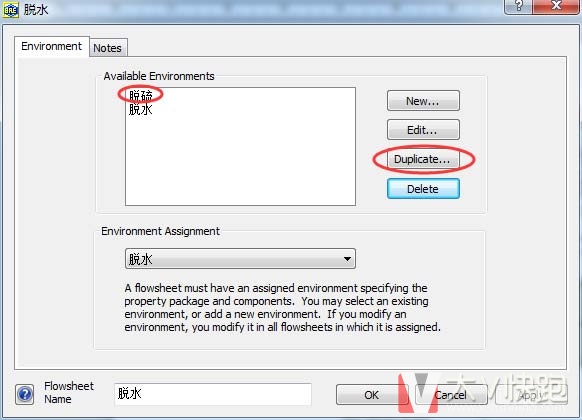
图 1 复制环境文章源自云智设计-https://www.cidrg.com/cid-college/tutorial/promax/1326.html
在复制的环境中更改环境名称,并添加脱水流程还需用的物料 TEG。然后 点击 OK 返回。关闭。如图 2 所示: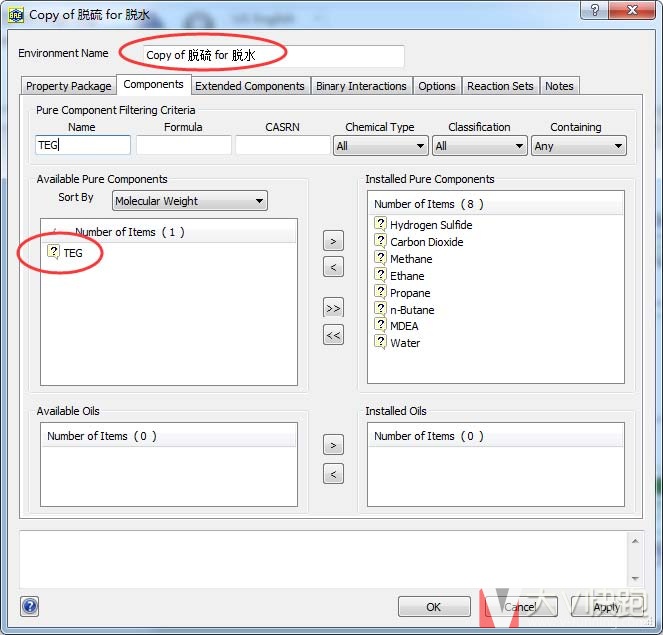 文章源自云智设计-https://www.cidrg.com/cid-college/tutorial/promax/1326.html
文章源自云智设计-https://www.cidrg.com/cid-college/tutorial/promax/1326.html
图 2 编辑环境文章源自云智设计-https://www.cidrg.com/cid-college/tutorial/promax/1326.html
4. 环境重置 点击“ProMax/Active Flowsheet/Edit Flowsheet”在弹出的对话框中选择“脱水”流程,然后点击“Properties”,选择第 2 步中复制好的环境。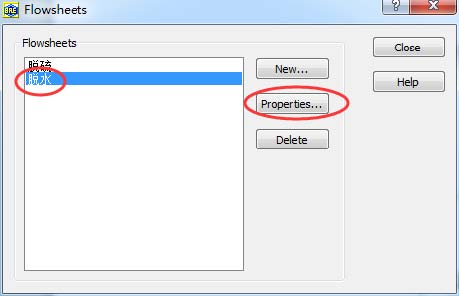 文章源自云智设计-https://www.cidrg.com/cid-college/tutorial/promax/1326.html
文章源自云智设计-https://www.cidrg.com/cid-college/tutorial/promax/1326.html
图 3 流程图选择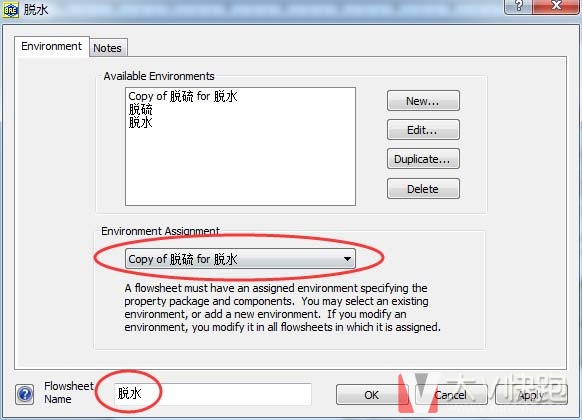 文章源自云智设计-https://www.cidrg.com/cid-college/tutorial/promax/1326.html
文章源自云智设计-https://www.cidrg.com/cid-college/tutorial/promax/1326.html
图 4 选择合适的环境文章源自云智设计-https://www.cidrg.com/cid-college/tutorial/promax/1326.html
5. 连接 在脱硫流程图中左边形状区选择 Cross Flowsheet Connector,如图 5 所示,将其拖拽流程图中并与吸收塔塔顶流股连接,注意连接方向。如图 6 所示。松开鼠标之后,弹出对话框,选择与脱水流程图连接。如图 7 所示,点击 ok 返回。然后在脱水流程图中自动出现与之配套的另一个连接器。移动位置使之与脱水流程进料连接,注意方向,同时应保证该连接流股为未设置状态。如图 8 所示。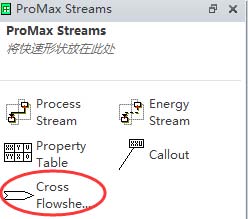 文章源自云智设计-https://www.cidrg.com/cid-college/tutorial/promax/1326.html
文章源自云智设计-https://www.cidrg.com/cid-college/tutorial/promax/1326.html
图 5 多流程连接器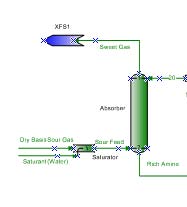 文章源自云智设计-https://www.cidrg.com/cid-college/tutorial/promax/1326.html
文章源自云智设计-https://www.cidrg.com/cid-college/tutorial/promax/1326.html
6. 执行计算 点击“ProMax/Excute/Project”,或者使用工具栏中“”,对 脱硫和脱水流程进行整体计算。





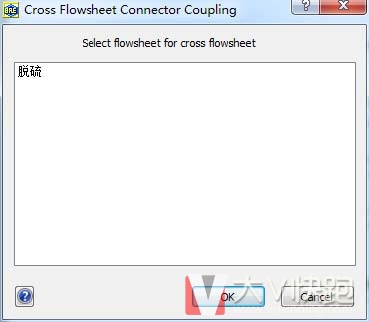
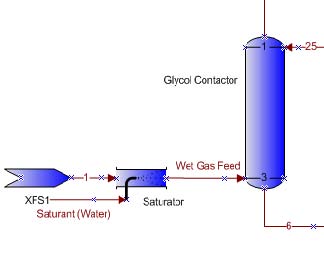








评论